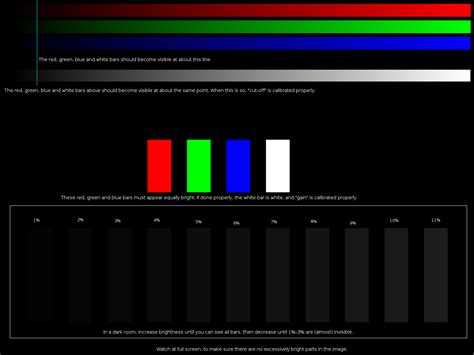Тест монитора ufo: TestUFO | Blur Busters
Содержание
Проверьте или измените частоту обновления монитора вашего компьютера
Содержание:
Если вы хотите проверить, насколько мощна ваша видеокарта или текущую частоту обновления экрана рабочего стола или ноутбука, вы можете просто проверить ее в настройках дисплея, а также изменить ее на лучшую частоту обновления.
Обычно частота обновления устанавливается на максимальную частоту Гц, и для ее увеличения вам может потребоваться графическая карта, установленная на вашем ПК.
Либо вы можете изменить частоту обновления в настройках, либо проверить ее в Интернете с помощью инструмента Testufo или любого другого. Этот веб-сайт будет отображать частоту обновления в Интернете, протестировав ее за несколько секунд, просто откройте этот веб-сайт и подождите, чтобы получить результаты вашей частоты обновления.
Чтобы изменить частоту обновления вашего компьютера, прежде всего, вы должны щелкнуть правой кнопкой мыши по экрану и перейти к настройкам дисплея. Затем оттуда просто выберите опцию «Расширенные настройки дисплея», а затем, нажав на нее, появится всплывающий экран, на котором на вкладке «Монитор» вы можете установить или изменить частоту обновления вашего ПК.
Это отобразит текущую частоту обновления, установленную на вашем мониторе прямо сейчас. Наилучшим образом, чтобы проверить частоту обновления, вы можете посетить онлайн-инструмент Testufo и подождать, пока тест не будет завершен, и теперь частота обновления будет видна, что ваш монитор ПК работает прямо сейчас.
В этой статье я расскажу об онлайн-инструментах, с помощью которых можно проверить частоту обновления монитора вашего ПК, а затем расскажу, как изменить частоту обновления монитора вашего ПК.
Как проверить частоту обновления монитора ПК?
Вы можете проверить частоту обновления вашего ПК разными способами в зависимости от операционной системы и версии вашей операционной системы. Вы можете проверить частоту обновления вашего ПК, проверив скорость вашего монитора в герцах.
Некоторые специальные инструменты, такие как приложение Driver Easy или онлайн-инструмент, например UFO Test, специально разработаны для помощи пользователям в проверке частоты обновления.
Вы можете загрузить приложение на свой компьютер, который всегда отображает частоту обновления на экране, или вы можете просто щелкнуть ссылку выше и мгновенно проверить частоту обновления вашего ПК, не переходя к расширенным настройкам вашей системы и выполняя длительный процесс.
1. Testufo Tool — проверка нескольких частот кадров
Это мощный инструмент, используемый для проверки частоты обновления монитора вашего ПК. Это бесплатная платформа, не требующая установки на вашем устройстве.
- Testufo Tool может тестировать несколько кадровых частот, работает в веб-браузере.
- Прост в использовании, так как не требует установки.
- Поддерживается веб-браузерами Chrome и Firefox, поскольку эти два поддерживают тестирование выше 60 герц.
- Также используется для тестирования фантомного тестирования кадра, пропускающего свободную синхронизацию и G-синхронизацию.
Шаги по тестированию:
Чтобы проверить частоту обновления монитора вашего ПК,
- Шаг 1.
 Прежде всего, просто откройте браузер и перейдите к онлайн-инструменту Testufo .
Прежде всего, просто откройте браузер и перейдите к онлайн-инструменту Testufo . - Шаг 2. В тот момент, когда вы откроете веб-браузер для параметра «Частота обновления», подождите не менее 30 секунд, чтобы он настроил и точно измерил частоту обновления для вашего ПК.
Для получения лучших результатов рекомендуется закрыть все приложения, работающие в фоновом режиме, и приложения других типов, которые вы оставили открытыми в своем браузере. Чем дольше вы ждете запуска теста, тем точнее будет результат теста частоты обновления.
Так легко проверить частоту обновления.
2. Кадров в секунду — проверьте частоту обновления.
Инструмент кадров в секунду позволяет вам проверить частоту обновления, частоту кадров с движением или без размытия движения. Вы можете использовать его для тестирования размытия в движении, без которого анимация появится на вашем ПК.
- Помогает вам узнать визуальные различия между разными кадрами и размытием движения.

- Он также позволяет сравнивать частоту кадров в секунду с размытием движения или без размытия движения. Бесплатная платформа для проверки частоты обновления.
Шаги по тестированию:
Чтобы проверить частоту обновления вашего ПК с использованием кадров в секунду, выполните следующие действия:
- Шаг 1. Прежде всего, перейдите в инструмент « Количество кадров в секунду» в своем браузере.
- Шаг 2: Как только вы откроете веб-страницу, она автоматически отслеживает частоту обновления и частоту кадров вашего ПК и отображает их на вашем экране.
- Шаг 3: Нажмите на цветной кружок, который постоянно колеблется между желто-красным и зеленым в углу экрана при открытии веб-страницы. Это отобразит количество кадров в секунду и ошибку синхронизации.
Чтобы убедиться в точности результатов, закройте все остальные вкладки и приложения, работающие в фоновом режиме.
Как изменить частоту обновления на ПК с Windows 10?
Вы заметите, что для вашего ПК будет установлена частота обновления по умолчанию в соответствии с используемой графикой. Вы также можете изменить частоту обновления, зайдя в настройки дисплея или настройки графического драйвера.
Вы также можете изменить частоту обновления, зайдя в настройки дисплея или настройки графического драйвера.
- Вы можете вручную установить частоту обновления на своем ПК с Windows 10, чтобы улучшить отображение при использовании определенных приложений.
- Если у вас нестабильный или мерцающий дисплей Windows 10, попробуйте изменить частоту обновления монитора вашего компьютера.
- Обычно частота обновления устанавливается автоматически для каждого монитора компьютера, но вы можете извиниться, изменив ее, если изображение на экране нестабильно.
- Частота обновления зависит от того, какое приложение вы используете, обычно от 48 Гц до 60 Гц для обычных приложений, в то время как для игровых приложений она составляет от 144 Гц до 240 Гц, что дает вам лучший опыт во время игры.
Вот быстрые и простые шаги, которые вы можете использовать, чтобы вручную установить частоту обновления на мониторе вашего компьютера с Windows 10.
Чтобы установить или изменить частоту обновления монитора ПК с Windows 10 ,
Шаг 1.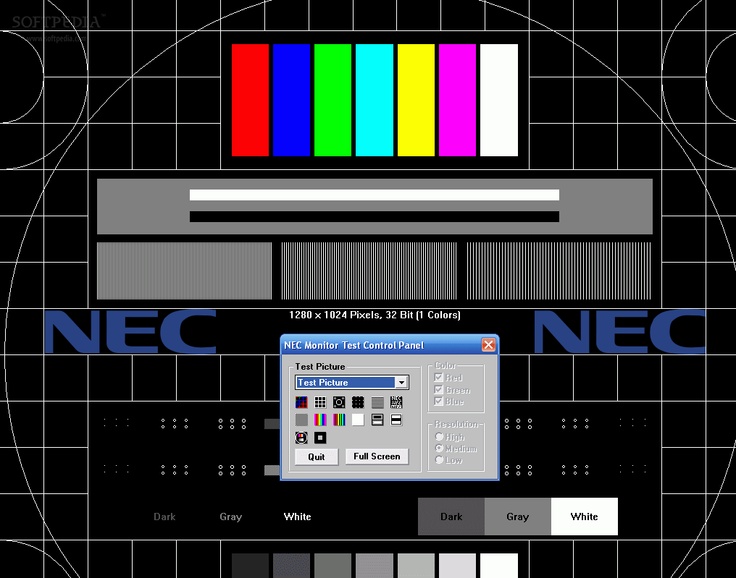 Щелкните правой кнопкой мыши в любом месте экрана, избегая нажатия на настольные приложения. Желательно щелкнуть правой кнопкой мыши на пустом месте на рабочем столе.
Щелкните правой кнопкой мыши в любом месте экрана, избегая нажатия на настольные приложения. Желательно щелкнуть правой кнопкой мыши на пустом месте на рабочем столе.
Шаг 2: Вы увидите множество опций, из которых выберите опцию « Настройки дисплея ». Это ярлык. Кроме того, вы можете перейти к настройкам дисплея, нажав кнопку «Пуск», а затем настройки, щелкнув систему и, наконец, кнопку дисплея, чтобы перейти на страницу настроек дисплея.
Шаг 3: Вы увидите расширенные настройки дисплея на нескольких дисплеях в правой половине экрана. Просто нажмите на опцию « Расширенные настройки дисплея ».
Шаг 4: Если вы используете более одного монитора, выберите дисплей, который вы хотите настроить, нажав кнопку « Выбрать дисплей ». Следующим шагом является нажатие на « Свойства адаптера дисплея… », показанное в нижней части окна.
Шаг 5: Откроется новое окно, щелкните вкладку « Монитор », которая является второй вкладкой.

Шаг 6: Наконец, выберите частоту обновления в раскрывающемся меню частоты обновления.
Итоги:
В этой статье описаны все методы или онлайн-инструменты, которые можно использовать для быстрой проверки частоты обновления вашего ПК, а также шаги, которые вы должны выполнить, чтобы изменить или установить новую частоту обновления для вашего ПК.
Проективный тест НЛО ГПОУ ТО «АМТ»
| |||||||||||||||||||||||||||||
|
| |||||||||||||||||||||||||||||
| |||||||||||||||||||||||||||||
|
Вы идете по улице, и вдруг на проезжую часть прямо с неба опускается летающий объект. 1. Что это — самолет, вертолет, инопланетная тарелка, воздушный шар или что-то еще? 2. Сопровождается ли приземление данного объекта жертвами и разрушениями? 3. Как вы думаете, почему ЭТО приземлилось здесь? 4. Вы пойдете своей дорогой, остановитесь на несколько минут или застрянете здесь надолго — для выяснения причин и подробностей происшествия? Ключ к тесту 1. Летающий объект символизирует ту ложь, на которую Вы готовы. Чем он больше — тем больше вранья в вашей жизни. Ну а если это неопознанный летающий объект, значит, привирая, вы часто отрываетесь от реальности. 2. Наличие жертв и разрушений означает, что вы не слишком опасаетесь последствий своего вранья. Чем больше разрушений — тем равнодушнее вы к последствиям и даже разоблачению. 3. Ваша версия этого события — это те причины, которые обычно заставляют идти вас на обман. Аварийная ситуация на борту — значит вы привираете только в случаях крайней необходимости. 4. Время, которое вы проведете на месте происшествия, символизирует угрызения совести, которые вас мучают по поводу вашего обмана. |
|
ТестНЛО | Размытие Busters
Это www.testufo.com, популярный тест движения дисплея TestUFO, созданный Blur Busters.
Также смотрите форумы обсуждения TestUFO или читайте ниже новости и статьи о TestUFO:
10
Опубликовано 9 марта 2020 г. Марком Рейхоном
Новый красный люминофор плохо подходит для режимов уменьшения размытия при движении….
Подробнее
3
Опубликовано 18 февраля 2020 г. Марком Рейхоном
Долгое время мультимонитор на базе Windows был неисправен и работал со смешанными частотами. Одновременно подключить к одному компьютеру дисплей с частотой 144 Гц и дисплей с частотой 60 Гц долгое время было возможно, но имело побочный эффект: на…
возникали сильные заикания и рывки в движении
Подробнее
. ..
..
Опубликовано 16 января 2020 г. Марком Рейхоном
Redmi K30 5G от Xiaomi использует TestUFO для демонстрации скорости обновления в реальном времени Недавно Xiaomi использовала анимацию TestUFO, чтобы продемонстрировать поддержку высокой частоты обновления на своих смартфонах. Это свидетельствует о том, насколько простым и широко распространенным является наш веб-сайт для тестирования движения, TestUFO.com,…
Подробнее
2
Опубликовано 6 января 2020 г. пользователем GrIdL0cK
Колоссальные 360 Гц в игре…
Подробнее
…
Опубликовано 24 сентября 2019 г. Марком Рейхоном
Артефакты движения от изобретения человечеством «частоты кадров» и «обновления…»
Подробнее
1
Опубликовано 23 июня 2019 г.Марк Рейхон
Test UFO — самый популярный в мире тест движения дисплея. Мы объясняем, почему Blur Busters стандартизирует 960 пикселей в секунду для теста.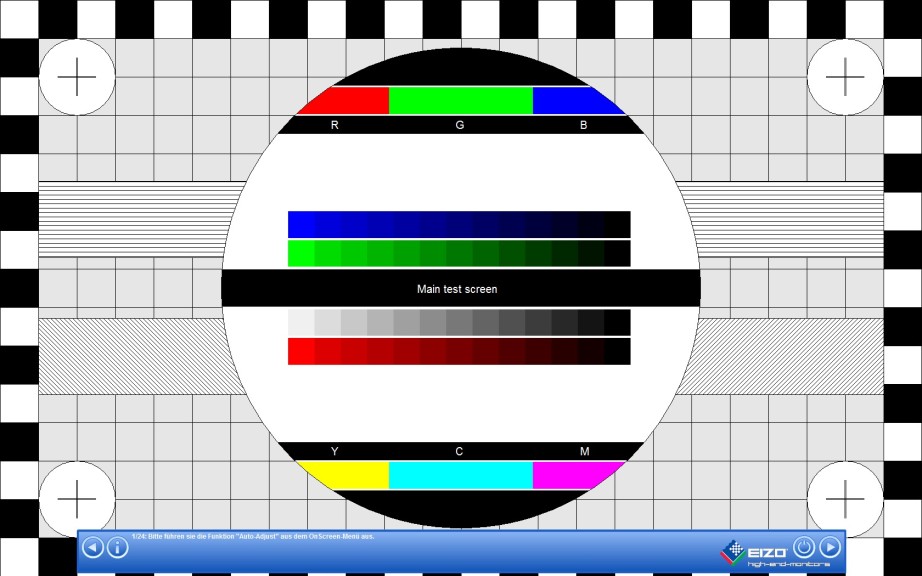 ..
..
Подробнее
11
Опубликовано 5 июня 2019 г. Марком Рейхоном
Первоначально опубликовано в МАРТЕ 2013 ГОДА. Обновлено за ИЮНЬ 2019 ГОДА. Иллюстрации различных артефактов движения, влияющих на четкость движущихся объектов на ЖК-дисплеях, с использованием теста TestUFO Ghosting Test. Объекты НЛО двигались горизонтально в 960 пикселей в секунду на ЖК-дисплее с частотой 60 Гц, снято с помощью…
Подробнее
18
Опубликовано 5 июня 2019 г. Марком Рейхоном
Первоначально опубликовано в сентябре 2013 г. Обновлено в ИЮНЕ 2019 г. Эта статья является частью серии 101 LCD Motion Artifacts. На этой странице показаны артефакты перегрузки (обратное ореол) при различных настройках ускорения времени отклика на мониторе компьютера. Разные производители используют разную терминологию. ASUS использует…
Подробнее
…
Опубликовано 8 апреля 2019 г. Марком Рейхоном
Microsoft Edge поддерживает 240 Гц в версии на основе Chromium Теперь доступна для загрузки новая версия веб-браузера Microsoft Edge, которая поддерживает TestUFO с частотой обновления 240 Гц! Любой веб-браузер Edge версии 70 или более поздней, поддерживает частоту 240 Гц. …
…
Подробнее
2
Опубликовано 20 января 2019 г. Марком Рейхоном
Впервые высокоскоростное видео обновления OLED в действии с использованием нового сканера TestUFO…
Подробнее
2
Опубликовано 13 января 2019 г. Марком Рейхоном
Высокоскоростное видео
упрощает процесс обновления экрана. Blur Busters выпустили высокоскоростное видео о снижении размытости изображения в 2012 году, и мы стали первым в мире веб-сайтом, который измерил входную задержку G-SYNC с помощью высокоскоростной…
Подробнее
…
Опубликовано 27 января 2018 г. Марком Рейхоном
Просмотр анимации переменной частоты обновления на вашем дисплее, даже если у вас нет G-SYNC или…
Подробнее
Архив — Выберите месяц Ноябрь 2021 Август 2021 Апрель 2021 Март 2021 Февраль 2021 Январь 2021 Декабрь 2020 Ноябрь 2020 Октябрь 2020 Сентябрь 2020 Август 2020 Июль 2020 Июнь 2020 Май 2020 Апрель 2020 Март 2020 Февраль 2020 Январь 2019 Декабрь 2020Ноябрь 2019 г. Октябрь 2019 г. Сентябрь 2019 г. Август 2019 г., июль 2019 г., июнь 2019 г., май 2019 г. Апрель 2019 г. Март 2019 г. Февраль 2019 г. Январь 2019 г. Декабрь 2018 г. Ноябрь 2018 г. Октябрь 2018 г. Сентябрь 2018 г. Август 2018 г., июнь 2018 г., май 2018 апрель 2018 г. Март 2018 г. Февраль 2018 г. Январь 2018 г. Декабрь 2017 г. Ноябрь 2017 г. октябрь 2017 г. Сентябрь 2017 г. август 2017 г., июль 2017 г., июнь 2017 г., май 2017 г., апрель 2017 г. Март 2017 г. Февраль 2017 г. Январь 2017 г. Февраль 2016 г. Сентябрь 2015 г. Апрель 2015 г. Март 2015 г. Февраль 2015 г. Январь 2015 г. Декабрь 2014 г. Ноябрь 2014 г. Август 2014 г., июль 2014 г., июнь 2014 г., май 2014 г. Апрель 2014 г. Март 2014 Февраль 2014 г. Январь 2014 г. Декабрь 2013 Ноябрь 2013 Октябрь 2013 Сентябрь 2013 Август 2013 Июль 2013 Июнь 2013 Май 2013 Апрель 2013 Март 2013 Февраль 2013 Январь 2013 Декабрь 2012 Ноябрь 2012 Октябрь 2012 Сентябрь 2012
Октябрь 2019 г. Сентябрь 2019 г. Август 2019 г., июль 2019 г., июнь 2019 г., май 2019 г. Апрель 2019 г. Март 2019 г. Февраль 2019 г. Январь 2019 г. Декабрь 2018 г. Ноябрь 2018 г. Октябрь 2018 г. Сентябрь 2018 г. Август 2018 г., июнь 2018 г., май 2018 апрель 2018 г. Март 2018 г. Февраль 2018 г. Январь 2018 г. Декабрь 2017 г. Ноябрь 2017 г. октябрь 2017 г. Сентябрь 2017 г. август 2017 г., июль 2017 г., июнь 2017 г., май 2017 г., апрель 2017 г. Март 2017 г. Февраль 2017 г. Январь 2017 г. Февраль 2016 г. Сентябрь 2015 г. Апрель 2015 г. Март 2015 г. Февраль 2015 г. Январь 2015 г. Декабрь 2014 г. Ноябрь 2014 г. Август 2014 г., июль 2014 г., июнь 2014 г., май 2014 г. Апрель 2014 г. Март 2014 Февраль 2014 г. Январь 2014 г. Декабрь 2013 Ноябрь 2013 Октябрь 2013 Сентябрь 2013 Август 2013 Июль 2013 Июнь 2013 Май 2013 Апрель 2013 Март 2013 Февраль 2013 Январь 2013 Декабрь 2012 Ноябрь 2012 Октябрь 2012 Сентябрь 2012
Blur Busters Форумы
TestUFO Motion Tests
5 лучших сайтов для проверки частоты обновления монитора
Убедитесь, что вы получаете наилучшее изображение
Частота обновления монитора является одним из наиболее важных показателей, определяющих качество дисплея. Но как проверить частоту обновления монитора?
Но как проверить частоту обновления монитора?
Просто прочитать этикетку недостаточно. Чтобы определить, какая частота обновления вашего монитора на практике, вам нужно использовать инструмент, который проверяет эту производительность в режиме реального времени. Вот пять лучших онлайн-сайтов для этого.
Содержание
Что такое частота обновления и зачем ее тестировать?
Визуальные элементы на экране создаются путем последовательного отображения нескольких неподвижных изображений. Чем быстрее проходят эти последовательности, тем убедительнее иллюзия, благодаря чему видео выглядит более плавным.
Это известно как количество кадров в секунду или FPS. Но частота кадров рассматриваемого видео или игры — не единственный фактор качества видео. Монитор также должен быть способен отображать столько кадров в секунду.
Здесь на помощь приходит частота обновления. Проще говоря, частота обновления дисплея — это количество кадров, которые он может отображать каждую секунду.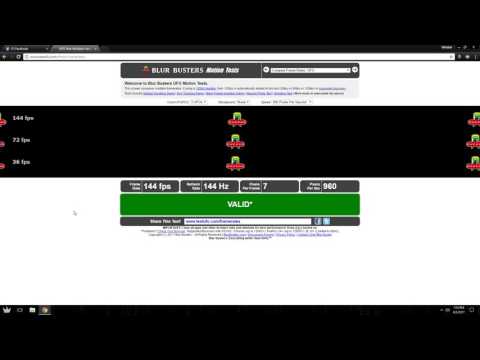 Чем выше частота обновления, тем выше качество изображения. Вот почему вам нужно протестировать свой дисплей и определить, действительно ли его частота обновления достаточна для ваших игр или видео.
Чем выше частота обновления, тем выше качество изображения. Вот почему вам нужно протестировать свой дисплей и определить, действительно ли его частота обновления достаточна для ваших игр или видео.
1. TestUFO
Это один из самых простых тестов, а также один из самых точных. Просто откройте сайт и позвольте ему творить чудеса. TestUFO автоматически синхронизируется с вашим браузером и проверит частоту обновления монитора. Результаты отображаются в середине экрана.
Рекомендуется закрыть все другие работающие программы и вкладки браузера во время выполнения теста, чтобы свести к минимуму любые помехи. Если интернет нестабилен, инструмент отобразит предупреждение внизу. Подождите, пока он не покажет зеленый «Готово», чтобы подтвердить результаты.
TestUFO также предлагает другие инструменты для проверки дополнительных параметров вашего монитора. Например, вы можете проверить свой дисплей на пропуск кадров, что очень удобно, если вы разгоняете свой монитор.
2. ДисплейHZ
Простой и минималистичный, этот тест делает то, о чем говорит: отображает частоту обновления вашего монитора в герцах (Гц). Тест примечателен тем, как быстро он работает, давая вам результат за считанные секунды. Это намного быстрее, чем большинство аналогичных инструментов на рынке.
Это улучшенная версия старого инструмента под названием Vsync Tester (который все еще может быть лучше для старых устройств). Его точность не имеет себе равных, давая вам частоту обновления в шесть знаков после запятой, что на много лиг опережает конкурентов.
Этот инструмент особенно полезен при сравнении нескольких дисплеев, поскольку на большинстве экранов отображаются примерно одинаковые значения. Дополнительная точность позволяет сделать лучшее сравнение.
3. Тест дисплея
Этот изящный маленький инструмент может протестировать ваш дисплей и быстро определить его частоту обновления. Хотя он показывает результаты только с точностью до одной десятичной точки, значение определяется в секундах.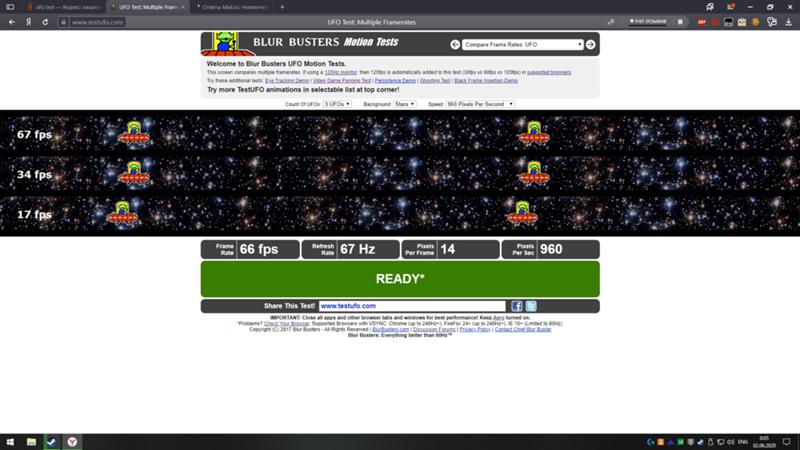
Display Test работает в большинстве браузеров, включая Apple WebKit и предложения Mozilla на основе Gecko, за исключением, конечно, Chrome. Он также имеет лучший пользовательский интерфейс, чем большинство подобных инструментов, что упрощает его использование и понимание.
Просто зайдите на сайт и нажмите кнопку Перейти . Тест будет выполнен быстро, результаты будут показаны на быстром наборе.
4. Eizo Monitor Test
Мы перечислили это под номером четыре, но это, вероятно, самый полный инструмент в списке. Eizo Monitor Test проверяет не только частоту обновления вашего монитора, но и все, что с ним связано.
Дефектные пиксели, цветовые расстояния, резкость, угол обзора — этот инструмент проверяет ваш монитор по всем важным техническим аспектам. Он также полностью настраиваемый, что позволяет вам выбирать, какой из тестов запускать, поэтому вы можете просто использовать тест частоты обновления, если спешите.
Эти функции делают тест монитора Eizo очень полезным инструментом для диагностики проблем с монитором. Вы должны использовать сайт, чтобы время от времени проверять свой монитор, чтобы убедиться, что он работает правильно.
Вы должны использовать сайт, чтобы время от времени проверять свой монитор, чтобы убедиться, что он работает правильно.
5. Кадров в секунду
Этот инструмент работает немного иначе. Вместо того, чтобы просто отображать числовое значение вашей частоты обновления, оно фактически показывает различные частоты обновления в действии.
Когда вы откроете Frames-Per-Second, вас встретит повторяющаяся анимация двух сферических объектов, подпрыгивающих вперед и назад по движущемуся фону. Каждое из этих изображений работает с разной частотой кадров, демонстрируя, как разные частоты кадров проявляются в действии.
Вы можете изменить эти числа по своему вкусу, установив для каждой анимации любое количество кадров в секунду. Такие вещи, как Motion Blur, также можно настроить, чтобы получить точную оценку того, как эти частоты кадров выглядят в сравнении.
Какой сайт лучше всего подходит для проверки частоты обновления монитора?
Если вы ищете максимально возможную точность и четкость, DisplayHZ — это инструмент, который вам нужен.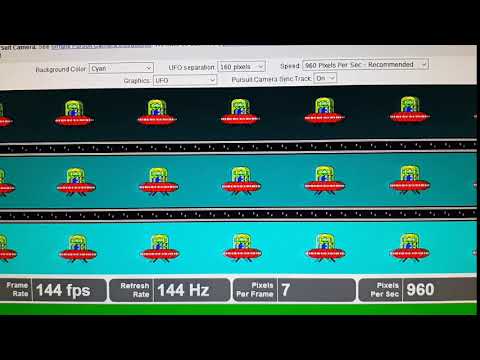 Он выдает результаты с точностью до шести знаков после запятой и работает быстро.
Он выдает результаты с точностью до шести знаков после запятой и работает быстро.
Для более целостного взгляда на свой монитор необходимо использовать тест монитора Eizo. Это поможет протестировать ваше устройство на наличие всевозможных визуальных проблем, чтобы убедиться, что оно работает правильно.
Независимо от того, проверяете ли вы характеристики старого монитора или думаете об обновлении до нового, частота обновления является одной из основных характеристик, которую следует учитывать. И с помощью этих инструментов вы можете определить, где стоит ваш дисплей.
‘;document.getElementsByClassName(«post-ad-top»)[0].outerHTML=»;tocEl.outerHTML=tocHTML+newHTML;}}catch(e){console.log(e)}
Левин Рой — инженер-программист, который любит писать о технологиях. Будь то советы и рекомендации по Windows или подробные руководства по разработке приложений, Левин использует свой практический опыт и технические навыки для создания статей, которые помогут решить сложные проблемы.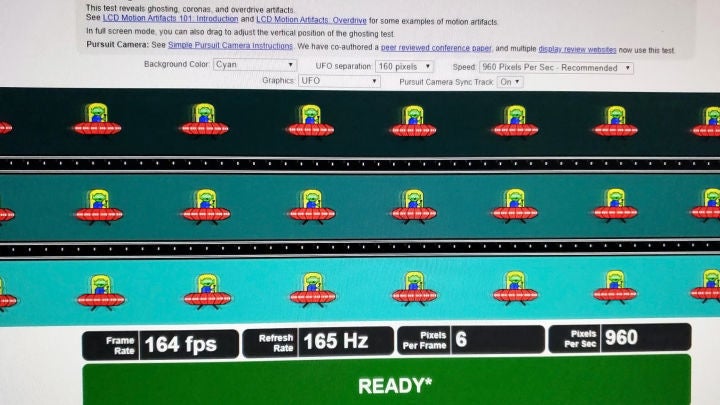

 Прежде всего, просто откройте браузер и перейдите к онлайн-инструменту Testufo .
Прежде всего, просто откройте браузер и перейдите к онлайн-инструменту Testufo .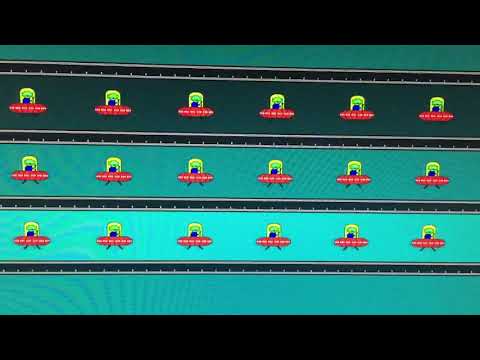
 Ответьте на следующие вопросы:
Ответьте на следующие вопросы: